Как включить 3G/4G на Android?

इंटरनेट 4 जी — 3 जी के बाद इंटरनेट की अगली पीढ़ी, जो मोबाइल ऑपरेटरों द्वारा प्रदान की जाती है। स्थापित कैसे करें и включить Android ऑपरेटिंग सिस्टम के साथ एक मोबाइल डिवाइस पर इंटरनेट? आइए एल्गोरिथ्म को चरणों द्वारा देखें।
Нужно понимать, что включение 3g, также как и включение 4 जी और यहां तक कि साधारण जीपीआरएस मोबाइल इंटरनेट कई कारकों पर निर्भर करता है:
— एक या दूसरे डेटा ट्रांसफर प्रारूप के अपने डिवाइस के लिए समर्थन
— आपके स्थान क्षेत्र में एक मोबाइल ऑपरेटर की उपस्थिति, जो एक या किसी अन्य डेटा हस्तांतरण प्रारूप का भी समर्थन करती है
दूसरे शब्दों में, यदि आपका फोन 4 जी नेटवर्क में काम करने में सक्षम नहीं है, लेकिन 3 जी नेटवर्क में काम करने में सक्षम है, तो आप केवल 3 जी से कनेक्ट कर सकते हैं, बशर्ते कि मोबाइल ऑपरेटर आपके क्षेत्र में इस डेटा ट्रांसफर चैनल के प्रदर्शन को सुनिश्चित करता है।
अपने Android डिवाइस पर मोबाइल इंटरनेट 3G/4G बनाने के लिए क्या और जाँच किया जाना चाहिए?
1) बैलेंस की जाँच करना और सेवा को अपने सिम कार्ड से जोड़ना।
वर्तमान में, सिम कार्ड खरीदते समय, मोबाइल इंटरनेट और 4 जी डिफ़ॉल्ट रूप से जुड़े होते हैं। यदि आपके पास एक पुराना सिम कार्ड है या किसी कारण से, मोबाइल इंटरनेट का विकल्प सक्रिय नहीं है, तो हम अनुशंसा करते हैं कि आप अपने मोबाइल ऑपरेटर सहायता सेवा से संपर्क करें। इसके अलावा इंटरनेट के लिए एक महत्वपूर्ण स्थिति आपके खाते का एक सकारात्मक संतुलन है।
ध्यान दें: यदि आपके एंड्रॉइड डिवाइस के सिम कार्ड का संतुलन नकारात्मक था और बैलेंस को फिर से भरने के बाद मोबाइल इंटरनेट (3 जी, 4 जी) काम नहीं करता है, तो हम अनुशंसा करते हैं कि आप डिवाइस को पुनरारंभ करें!
2) एंड्रॉइड सेटिंग्स में डेटा ट्रांसमिशन मोड को शामिल करना
Далее необходимо включить आंकड़ा संचरण विधा на android । यह कई तरीकों से किया जाता है:
a) अनलॉक करने के बाद, हम ऊपर से नीचे तक एक स्वाइप (एक उंगली के साथ) बनाते हैं ताकि शीर्ष पर मेनू पॉपिंग दिखाई दे। अगला, हम आइकन का पता लगाते हैं « डेटा ट्रांसफर » और उस पर क्लिक करें। दाईं ओर, स्क्रीनशॉट दिखाता है कि डेटा ट्रांसफर मोड क्या दिखता है।

б) Второй метод включения डेटा ट्रांसफर मोड — यह फोन सेटिंग्स (गियर) का प्रवेश द्वार है, फिर « पर जाएं; डेटा ट्रांसफर » и включаем स्विच « मोबाइल ट्रैफ़िक »;

3) एक्सेस प्वाइंट एपीएन सेट करना
एक्सेस प्वाइंट एपीएन — यह वह डेटा है जो फोन को इंटरनेट से कनेक्ट करने के लिए आवश्यक है। इसे कॉन्फ़िगर करने के लिए, आपको पिछले मेनू (ऊपर स्क्रीनशॉट देखें) से सब्सिडी के लिए जाना होगा और#171;Еще» अगला, टैब पर जाएं « मोबाइल नेटवर्क » -& gt; « एक्सेस पॉइंट्स एपीएन »; फिर कार्यात्मक कुंजी (आमतौर पर फोन पैनल पर बाईं ओर) दबाएं और एक नया एक्सेस पॉइंट जोड़ें।

मोबाइल ऑपरेटर के आधार पर, APN एक्सेस प्वाइंट के लिए निम्नलिखित सेटिंग्स दर्ज करें
एमटीएस: एक्सेस प्वाइंट (एपीएन): internet. mts. ru उपयोगकर्ता नाम: एमटीएस उपयोगकर्ता पासवर्ड: एमटीएस
Tele2: Zugangspunkt (APN): internet. tele2. ru उपयोगकर्ता नाम: पासवर्ड दर्ज नहीं किया गया है: खाली छोड़ दें
मेगाफॉन: एक्सेस प्वाइंट (एपीएन): मेगाफॉन उपयोगकर्ता नाम: मेगाफॉन उपयोगकर्ता पासवर्ड: मेगाफॉन
Билайн: Zugangspunkt (APN): internet. beeline. ru उपयोगकर्ता नाम: Luftlinie उपयोगकर्ता पासवर्ड: luftlinie
बस इतना ही। उसके बाद, फोन को रिबूट करें और अपने एंड्रॉइड पर 3 जी/4 जी इंटरनेट का उपयोग करें!
Как настроить часы G-SHOCK? Универсальная инструкция
हमारे ब्लॉग ने पहले से ही एक पूरे पृष्ठ को वॉच सेटिंग्स के लिए समर्पित कर दिया है, लेकिन इस लेख में हम अपने पाठकों को एक सार्वभौमिक निर्देश प्रदान करने का प्रयास करेंगे जो बता सकता है कि जी- शॉक वॉच को कैसे कॉन्फ़िगर किया जाए। तथ्य यह है कि एक घड़ी सेट करने का सिद्धांत लगभग सभी मॉडलों के समान है, निश्चित रूप से, नवीनतम प्रतियों को छोड़कर जहां कार्यक्षमता इतनी जटिल है कि निर्देशों को समझना लगभग असंभव होगा।

Поэтому большинство часов G-SHOCK имеют четыре стандартные функциональные кнопки. С помощью этих кнопок мы должны выяснить, как настроить часы G-SHOCK. Более конкретно, мы поговорим о настройке времени и основных функциях, которые присутствуют во всех моделях нерабочего времени.
Установка времени
Может быть, мы начнем! Мы ищем кнопку «режим» на наших часах, которая отвечает за переключение режимов и тестирование режимов, которые мы можем использовать в часах. Обычно эта кнопка отвечает за переключение между следующими режимами:
- Таймер;
- Секундомер;
- Будильник;
- Часы;
- Альманах;
- Настройки часов.
Нам нужен последний пункт, который позволяет настроить правильное время на наших часах. Переключение режима с помощью кнопки режима сопровождается звуковым сигналом, помогающим сориентироваться при необходимости остановки.

Поэтому, если это часы с аналоговым и цифровым циферблатом, сначала необходимо проверить, совпадает ли время между двумя значениями. Если время не совпадает, нажмите и удерживайте кнопку вперед, чтобы переместить стрелку на 00:00.
Если ошибка в отображении времени минимальна, вы можете использовать кнопки вперед и назад для установки времени в нужное положение.
Для максимально точной синхронизации двух циферблатов просто нажмите кнопку настройки.
Следуйте приведенным ниже инструкциям, чтобы запланировать время:
- Нажимайте кнопку » Adjust», пока на дисплее не начнет мигать.
- С помощью кнопки Reverse выберите нужный часовой пояс, для которого необходимо выполнить поиск в сети аббревиатур, соответствующих этому часовому поясу.
- Кнопка «Режим» выбирает режим зимнего или летнего времени. Если функция автоматического переключения между режимами не требуется, ее можно отключить, нажав клавишу «вперед».
- Далее выберите режим отображения времени той же клавишей «Mode» в 12- или 24-часовом формате. Переключение между форматами осуществляется с помощью клавиши «вперед».
- Опять же, мы попадаем в режим настройки секунд, минут и часов с помощью клавиши mode, в котором устанавливаем нужное значение времени клавишей.
- «Режим» — Последний режим в ряду кнопок переключателя; Это календарь, установленный одновременно со временем.
Когда все значения будут правильно спроецированы на циферблат, необходимо нажать кнопку Adjust, чтобы установить стрелки часов в соответствии с новыми настройками. Следовательно, первую часть вопроса о том, как настроить часы G-SHOCK, можно считать завершенной. Немного практики и дальнейшая установка времени будет только в радость.
Дополнительные функции
Список функций и кнопок для запуска:
- В рабочем режиме кнопка «вперед» отвечает за вывод функций таймера и секундомера.
- Автоматическая подсветка включается нажатием кнопки «Назад».
- Настройка будильника запускается через ту же кнопку «Режим» (нажмите несколько раз, чтобы перейти к настройкам), а ввод будильника возможен после нажатия кнопки «Назад». Пока мигает индикатор тревоги, установите клавишу времени записи и выполните тревогу, несколько раз нажав клавишу обратного хода, которая также отвечает за выключение.

Мы рассмотрели основные функции, а если вы хотите углубиться в настройку конкретных функций ваших часов, вы можете посмотреть здесь советы по их настройке. Еще раз надеемся, что мы поможем вам разобраться в вопросе о том, как настроить часы G-Shock. Однако если что-то непонятно, комментарии особенно открыты.
Как настроить сеть 3 джи. Как настроить мобильный интернет на Android: инструкции и лайфхаки
3G-соединение — это самый распространенный тип передачи данных, передаваемый с помощью ОС Android до сих пор. И если при использовании этого стандарта связи проблем не возникает, то иногда для правильной настройки требуется время. В большинстве случаев необходимые настройки для конкретного регионального оператора уже установлены на телефоне, но нередки ситуации, когда владелец этого устройства вынужден вводить данные для каждой точки APN.
В большинстве случаев пользователям не нужно ничего настраивать
Что делать, если 3G не включается
Сначала проверьте баланс SIM-карты. Затем убедитесь, что услуга 3G подключена и включена в стоимость тарифа. Просто позвоните в колл-центр своего оператора и узнайте, действительно ли используется данный тарифный план включает Интернет-услуги 3G.
Убедившись, что услуга 3G подключена и на счету есть деньги, зайдите в меню «Настройки» на смартфоне. Далее выберите раздел «Передача данных». Затем необходимо нажать кнопку» Мобильная сеть». и включить Его, когда он заблокирован. В разных моделях смартфонов с операционной системой Android название разделов в настройках может немного отличаться, но принцип один и тот же и интуитивно понятен.
Внимание. Помните, что интернет 3G работает только тогда, когда включена Передача данных с SIM-карты.
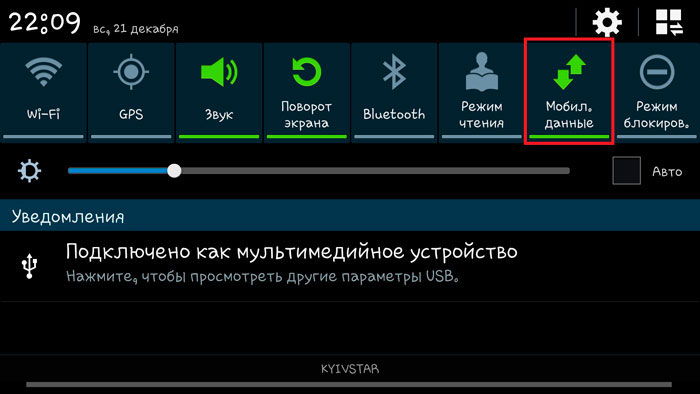
Настройка точки доступа (APN)
Выполнив три предыдущих шага, вы уже близки к решению проблемы. Теперь остается только настроить APN в соответствии с поставщиком услуг связи и включить Его. Настройка скрыта где-то в разделе «Передача данных», обычно под кнопками «Дополнительно» или «Еще» на Android.
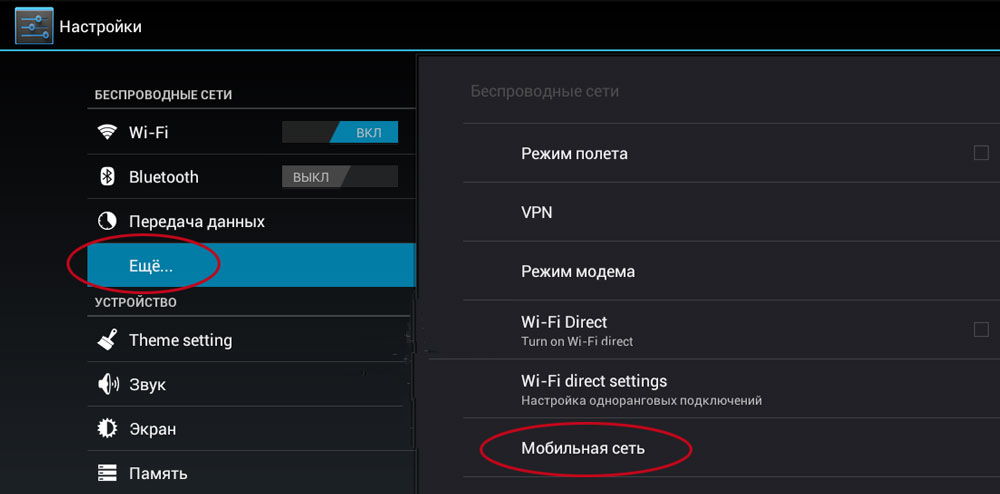
Выберите «Новая точка доступа» в меню настроек данных APN. Потребуется включить данные, из которых вы можете только» Точка доступа «,» Имя пользователя » и «Пароль». Остальные разделы можно оставить пустыми.
- МТС: Точка доступа — Интернет. МТС. Ru , имя пользователя — МТС, пароль-МТС;
- Мегафон: точка доступа-мегафон, имя пользователя-мегафон, пароль-мегафон;
- Билайн: Точка доступа — Интернет. Beeline. ru , имя пользователя — beeline, пароль — beeline;
- TELE2: Точка доступа — Интернет. Tleru, не вводите имя пользователя и пароль.
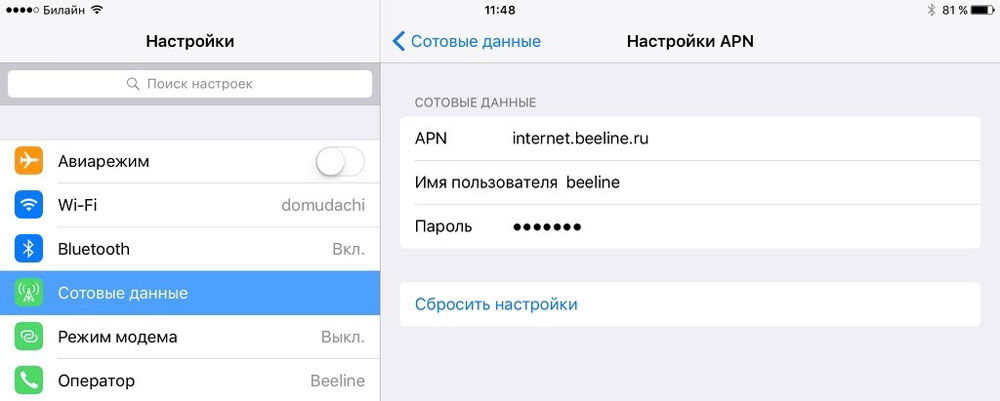
Теперь смартфон готов к серфингу и загрузке данных в Интернете. Если Интернет 3G на Android по-прежнему невозможен, проверьте, рабочая ли SIM-карта и правильно ли она «лежит» в смартфоне. Нередки случаи, когда плохо установленная SIM-карта становилась проблемой при подключении к сети.
Если вы не можете подключиться к Интернету на Android, посетите сайт вашего мобильного оператора и найдите ответы на отвлекающие вопросы. Часто на таких сайтах уже есть раздел часто задаваемых вопросов, где вы можете найти решение для своей конкретной ситуации.
Заключение
Не забывайте отключать «передачу данных», если вы не используете 3G. Этот совет полезен для всех ситуаций, если у вас нет безлимитного 3G-интернета. Подключен к Android с 3G, который любит обновлять установленные программы и скачивать новые, и это всегда отражается на трафике. А в случае, если трафик на тарифе имеет свой лимит, этот постоянный поток обновлений и загружаемого программного обеспечения может оставить вас без интернета до конца дня или немного уменьшить баланс на счету.
У многих пользователей возникает вопрос, как включить 3G на Android. Это можно сделать несколькими способами: через меню доступа DeepL или путем настройки точки доступа.
Интернет на Android: делаем автоматические настройки
Большинство современных мобильных устройств имеют функцию автоматического поиска сети и подключения 3G. Для этого выполните следующие действия:
- Перейдите в меню устройства и нажмите на «Настройки».
- Выберите подменю «Беспроводная связь» и в нем строку «Мобильные сети».
- Поиск элемента «Оператор связи». Затем начнется поиск мобильных операторов. Найдите своего оператора и выберите его.
После этих манипуляций смартфон должен автоматически загрузить и активировать все важные настройки. Тогда необходимо включить Передача данных. Как на Android включить 3G другим способом, который описан ниже.
Мы включаем 3G-интернет через меню доступа DeepL на смартфоне.
Если вы уверены, что ваш тариф предусматривает наличие мобильного интернета и на входе в браузер не загружается ни одна страница, вам достаточно включить Интернет на Android. Настройки гаджета по умолчанию предполагают возможность быстро включить И отключите 3G для Android. Для этого используйте небольшую инструкцию:
После этого вы можете просто зайти в Интернет, чтобы установить необходимые приложения. Как отключить 3G? Просто нажмите на значок еще раз.
Настройка точки доступа
В некоторых случаях вышеописанные манипуляции не дают никакого эффекта или Интернет не включается. Если вас интересует, как подключить 3G связь с Android и создать точку доступа APN для «Теле2», «МТС» или любого другого оператора, обязательно прочитайте это руководство, а именно:
- Зайдите в настройки смартфона. В главном меню найдите соответствующий ярлык.
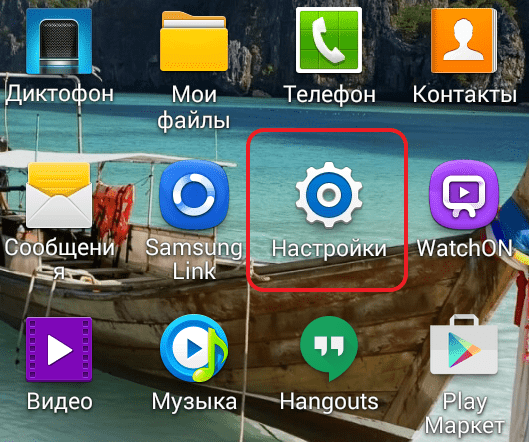
- Найдите в нем раздел соединений (обычно он содержит пункты включения WLAN и Bluetooth). Выберите строку «другие сети».
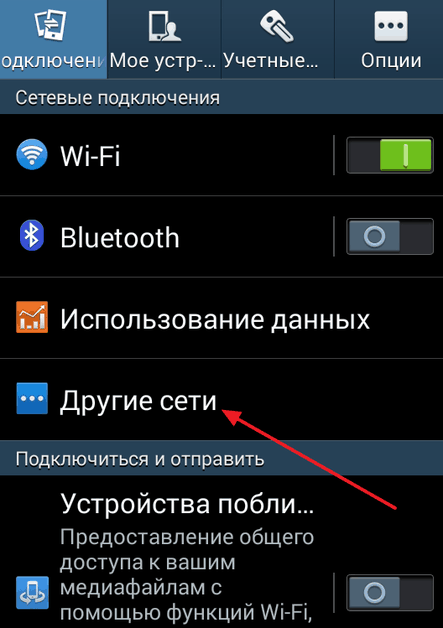
- Перейдите в подменю «Мобильные сети».
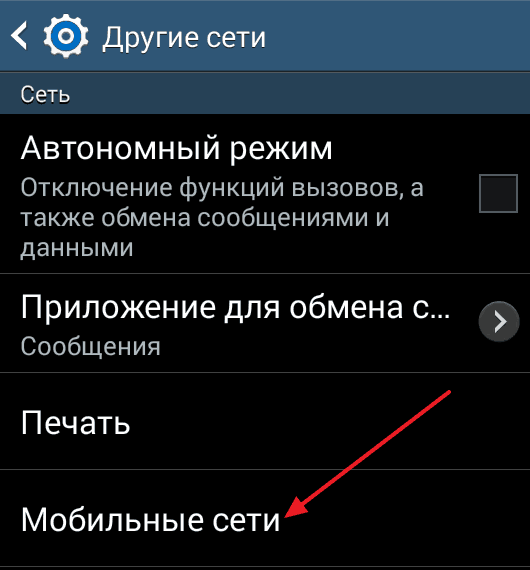
- В этом разделе необходимо поставить галочку напротив пункта «мобильные данные». Затем необходимо открыть пункт «Режим сети» и выбрать «WCDMA / GSM (автоматическое подключение)». Если Интернет не работает, необходимо вручную создать новую точку доступа.
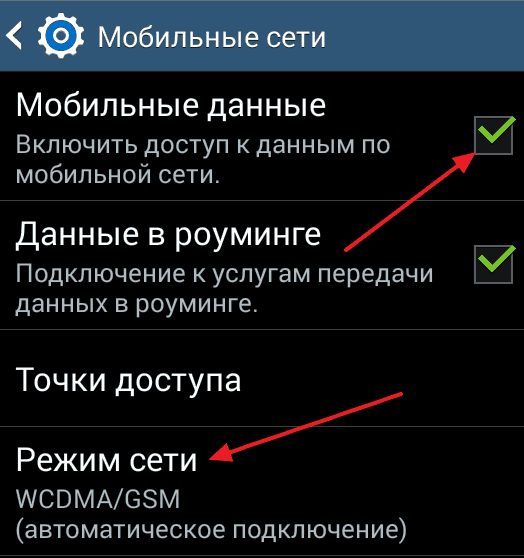
- Мы настроили APN. Как настроить здесь Интернет? Перейдите в меню «Точка доступа» и создайте новую (нажмите на значок «+» или вызовите замену функциональной кнопки смартфона).
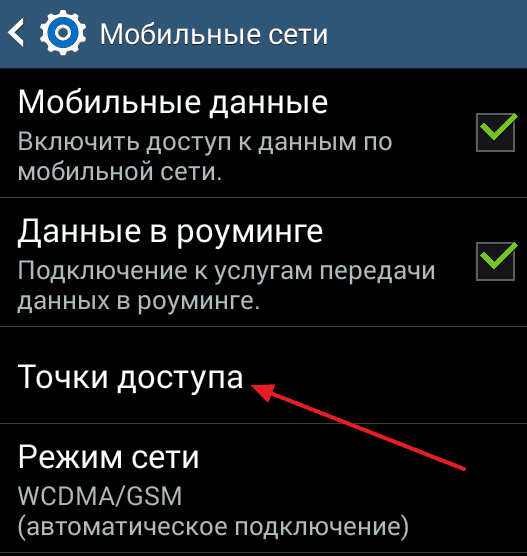
- Затем вам нужно будет заполнить несколько полей. Чтобы настроить «Теле2» на «Андроиде», в поле «Точка доступа» — Интернет. Заполните teleru (не вводите имя пользователя и пароль). Введите следующие параметры для MTS: Точка доступа — Internet. mts. ru , а имя пользователя и пароль — MT. Настройка Интернета Мегафон на Android включает в себя аналогичные действия. Просто введите точку доступа, имя пользователя и пароль в виде слова — Мегафон.
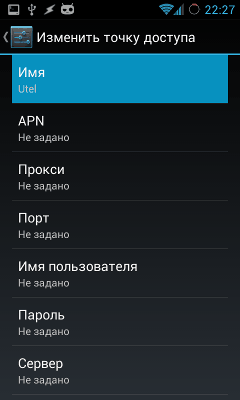
После заполнения всех полей вам, конечно же, следует сохранить и активировать созданную точку доступа. После установки точки активируйте передачу через мобильные данные (если они еще доступны). не включена ), а затем попытайтесь посетить любой сайт. Обычно сотрудник 3G активирует соответствующую иконку в верхнем тулбаре. Как деактивировать? Здесь вы также можете воспользоваться первым способом или в настройках мобильной сети убрать флажок с соответствующего сайта.
Что делать, если доступ к сети по-прежнему отсутствует? Прежде всего, вы должны убедиться, что на вашем счету есть доступный кредит или что тариф предусматривает наличие доступных мегабайт. В противном случае (даже если все пункты установлены правильно) вы не сможете получить доступ к социальным сетям или другим интернет-ресурсам.
Также убедитесь, что вы находитесь в зоне покрытия и что оператор действительно предоставляет эту услугу В некоторых местах доступны только 2⁰.
Ни один из методов не помог
Если вы правильно установили все параметры и все равно получаете доступ к глобальной паутине, рекомендуем обратиться в компании-операторы, где работают высококвалифицированные специалисты, которые всегда подскажут, как можно включить 3G. Для этого необходимо сначала написать на листе бумаги полное название модели вашего телефона Вы найдете его в документации к смартфону Эта информация поможет оператору ускорить свою работу
Любой современный смартфон на базе Android обычно предлагает возможность выхода в интернет. Для этого используются технологии 4G и Wi-Fi. Однако часто необходимо использовать 3⁰, и не все об этом знают. как включить Или отключите эту функцию, что описано в нашей статье.
Есть только два варианта включения 3G на смартфоне В первом случае настраивается тип подключения смартфона, а во втором случае рассматривается метод по умолчанию включения передачи данных.
Способ 1: 3 ⑦ Выбор технологии.
Если в верхней части телефона не отображается соединение 3G, возможно, вы не находитесь в зоне покрытия в таких местах 3 ⑦ Сеть не поддерживается Если вы уверены, что в вашем месте установлено необходимое покрытие, выполните следующий алгоритм действий:
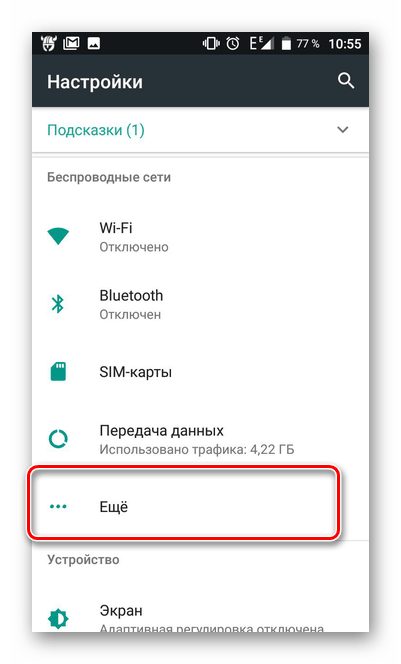
Затем должно быть установлено подключение к Интернету Об этом свидетельствует значок в правом верхнем углу телефона Если там ничего нет или отображается другой знак, перейдите к другому способу
Не все смартфоны отображают 3 ⑦ или 4 ⑦ символа в правом верхнем углу экрана В большинстве случаев это буквы⑦,⑦, ⑦ и ⑦ + Последние два обозначают 3G соединение
Метод 2: Передача данных
Возможно, на вашем телефоне отключена передача данных Включить ее для доступа в Интернет довольно просто Для этого необходимо следовать следующему алгоритму:
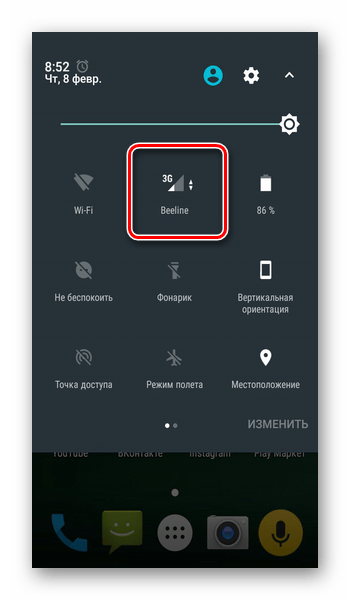
Эту операцию можно также выполнить через настройки телефона
В настоящее время соединение 3⁰ является наиболее распространенным типом подключения к Интернету на устройствах Основные преимущества включения На Android есть мобильность 3G, покрытие 3G растет с каждым днем и становится все более популярным
Однако есть и некоторые незначительные недостатки:
- Цена, хотя в принципе это условный минус;
- Скорость передачи данных, ну, как и везде, у всех разная и, к сожалению, не всегда хорошая;
- Недобросовестные операторы мобильной связи, которые обещают вам безлимитные тарифы, но как только потребляется определенный объем трафика, снижают скорость до минимума
Несмотря на эти недостатки, соединение 3G в целом является наиболее распространенным и удобным способом подключения к Всемирной паутине на смартфоне
Настройки 3G
Давайте подробнее рассмотрим саму установку и включение 3G-соединение на Android
Во-первых, вам нужно выяснить две вещи: О том, предлагает ли ваш оператор такую услугу и есть ли у вас деньги на счету, вам необходимо связаться с колл-центром вашего оператора, и там вам предоставят полную информацию
Давайте сразу рассмотрим два типа 3 ⑦-соединения в ⑦ :
- Точка доступа будет найдена автоматически;
- Самостоятельное создание точки доступа (вручную
Автоматическая настройка
Итак, вы решили автоматически найти точку доступа? Заходим в меню устройства, в пункт «Настройки», затем в «Беспроводные сети» и «Мобильные сети». Находим подменю «Оператор связи», здесь автоматически запускается оператор поиска. Если ваш оператор отображается, нажимаем на кнопку» Выбрать автоматически», если нет, выбираем из списка. Через некоторое время сетевые настройки будут добавлены автоматически.
Создание точек APN вручную
Этот метод наиболее предпочтителен, но более сложен. Заходим в меню устройства, «настройки», в пункт «соединение» (передача данных), смотрим на подпункт «другие сети» (на некоторых моделях это «еще…») и далее пункт «мобильная сеть» (сотовая сеть).
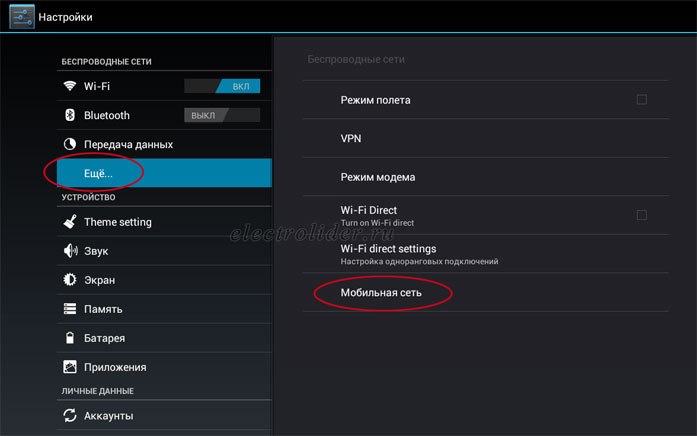
Ставим галочку в» мобильные данные «и идем в» точки доступа».
Вызовите всплывающее меню, нажав соответствующую кнопку и выбрав «Новая точка доступа».
«Изменить точку доступа» отображается на экране, здесь мы вводим «имя» (любое) от оператора — «точка доступа» (APN),» Имя пользователя и пароль «.
- Точка доступа: интернет. мтс. ру
- Название: МТС
- Пароль: MTS
- Точка доступа: internet. tele2. ru
- Название: не предлагается
- Пароль: оставьте пустым
- Мегафон:
- Точка доступа: Мегафон
- Имя: Мегафон
- Пароль: Мегафон
- Точка доступа: internet. beeline. ru
- Имя: Билайн
- Пароль: beeline
В списке нет нужного оператора? Обратимся к себе и выясним эти данные.
Тогда я скажу тебе кое-что. Бывают случаи, когда «Билайн» требует авторизации от главы, иначе могут возникнуть проблемы с подключением, особенно если устройство с иностранного рынка. В этом случае определяется тип аутентификации.
Стоит отметить, что, например, для Fly, Huawei, Lenovo поле типа аутентификации по умолчанию имеет значение «не установлено». Для нормальной работы интернета — мы не устанавливаем.
Мы не трогаем остальные настройки и оставляем их по умолчанию.
Теперь выбираем созданную точку доступа и используем ее.
Бывают также случаи, когда коды операторов (MNC) не определяются автоматически. Их можно увидеть в меню «Изменить точку доступа», т.е. через «Тип подлинности». Затем вы должны представить их сами, в Android это выглядит как два подменю: MCC и MNC. Если MCC — 250 для всех операторов в России, MNC — это две последние цифры кода оператора. Например, 25001 — для МТС, MCC 250 MNC 01.
Код MNC отличается для разных операторов:
- МОДЕЛЬ: MTS-01,
- мегафон-02,
- модель: NSS-03,
- модель: ETK-05,
- модель: Smart-07,
- модель: Yota-11,
- Backlevestcom-12,
- Новая телефонная компания-16,
- Utel (ранее Ермак РМС) — 17,
- Tele2-20,
- Мотив-35,
- Скайлинк-37,
- Ростелеком-39,
- Как летает ворона-99.
Чтобы определить, включено Есть ли 3G соединение на Android устройстве, посмотрите в настройках, там все видно.
Правильные настройки для вас и бесперебойная работа!
3G или иначе мобильная связь третьего поколения — технология, обеспечивающая доступ к мобильному интернету. Вы можете получить доступ к всемирной сети через коммуникационное устройство, поддерживающее 3G, или через специальный модем.
Для подключения к Интернету
Мобильный телефон с поддержкой 3G
Во-первых, вы можете переключиться на глобальную сеть с самого мобильного устройства. Для этого зайдите в меню телефона или смартфона и выберите раздел «Настройки».
- Далее найдите пункт «Мобильные сети» и перейдите к «Точки доступа».
- Нажмите на кнопку «Создать новую точку доступа».
- Затем введите имя пользователя, пароль и точку доступа (APN).
- Нажмите кнопку OK.
- Вернитесь в раздел «Точка доступа» и выберите созданную вами точку.
Более современные модели телефонов имеют настройки по умолчанию.
Мобильный телефон также можно использовать в качестве внешнего модема для доступа в Интернет с компьютера, ноутбука или планшета.
Для этого необходимо соединить устройства через USB-кабель, инфракрасное соединение или Bluetooth.
Однако доступность такого рода имеет свои недостатки. Во-первых, это неудобство использования мобильного телефона при выходе в Интернет. Кроме того, он более активно расходует заряд батареи, что приводит к быстрому разряду батареи.
Модем
Второй способ подключения к Интернету через 3G-соединение заключается в использовании специального беспроводного USB-адаптера от любой компании мобильной связи. Устройство выглядит как флэш-накопитель, а доступ в Интернет осуществляется через установленную в него SIM-карту.
- Подключите устройство к компьютеру, ноутбуку или планшету через порт USB.
- Если у вас включена Функция Auto-Lunch, то через несколько минут на экране монитора вы увидите запуск программы в автоматическом режиме. В противном случае требуется ручная активация программы. Для этого перейдите в раздел «Мой компьютер» и нажмите кнопку Новое устройство.
- Большинство моделей USB-модемов имеют установочные компакт-диски с драйверами. В этом случае необходимо вставить дискету в дисковод и установить программу с помощью мастера установки. Во время установки модем должен быть подключен к компьютеру. По окончании извлеките устройство через безопасное извлечение и перезагрузите компьютер. Затем подождите, пока операционная система не заработает на полную мощность, и только после этого снова подключите адаптер к планшету, ноутбуку или компьютеру.
- После открытия программы нажмите на кнопку «Подключить».
- Чтобы настроить Интернет на планшете, необходимо перейти в Настройки и включить Передача данных с указанием имени пользователя, пароля и точки доступа (APN) в соответствии с вашим оператором мобильной связи.
Имя пользователя, пароль и точку доступа можно найти на сайте мобильного оператора или узнать о настройках, позвонив в службу поддержки.
Главное преимущество использования мобильных адаптеров — свобода подключения. Кроме того, вы не можете извлечь устройство из USB-порта, поэтому компьютер не будет каждый раз искать подключение к модему. Для увеличения дальности сигнала можно использовать специальные USB-устройства.
Чтобы увеличить скорость передачи данных, необходимо зайти в настройки модема и перейти в раздел ‘Сеть’. В этом разделе поставьте флажок напротив пункта «Только 3G».
Как настроить часы G-Shock? Несколько полезных советов
Casio, одна из самых известных японских компаний, была создана в 1983 году. Наручные часы G-Shock (Fully-Gravity Shock) — это продуманный до мелочей водонепроницаемый и ударопрочный продукт, предназначенный в первую очередь для тех, кто ведет активный или экстремальный образ жизни. Они надежны, легки, компактны и предназначены для работы в самых неблагоприятных условиях.

Часы G-SHOCK имеют множество преимуществ. Они имеют особую конструкцию корпуса со специальным механизмом, помещенным в воздушную подушку. Его основа изготовлена из полимера – сверхпрочного абсорбирующего материала. Изделие содержит плотное минеральное стекло, которое предотвращает появление царапин.
В морских глубинах и на вертолетах;
Те, кто знает, как настроить часы G-SHOCK, знают, что они также подходят для дайверов, поскольку работают на глубине более 200 метров. Иногда они выполняют функцию определения продолжительности приливов — виллива в океане. И фаза луны. Часы прекрасно выдержат вибрации, поскольку они оснащены амортизирующими ограничителями внутри и снаружи корпуса. Детали, выступающие наружу, защищают характеристики от повреждений при контакте с нежелательными поверхностями, независимо от угла падения.
и Хеллип; и в высоких горах

Чтобы не испортить сложный механизм, стоит изучить его функции и узнать, как правильно настроить часы G-SHOCK. Некоторые модели оснащены барометрами и альтиметрами, что полезно для скалолазов и альпинистов. Кроме того, часы могут выдерживать резкое понижение температуры. Кроме того, они предоставляют возможность синхронизации времени и низкочастотных радиосигналов, определяющих точное время.
Срок службы батареек составляет десять лет, но обычно их хватает на один-два года, за исключением часов с солнечными батареями. Более современные модели этих часов были изготовлены в соответствии с модными тенденциями, поэтому сейчас они приобрели статус стильных аксессуаров.
Как настроить часы G-SHOCK?
Несмотря на то, что к ним прилагается инструкция производителя (часто не на русском языке), у многих людей возникают трудности на этом этапе. На дисплее отображается время, день недели, месяц и день недели, расположенные в соответствии с принятыми сокращениями. Есть опция – указать день недели в году. Первоначальная установка времени производится вручную нажатием левой верхней кнопки, после чего на дисплее появляется автоматическая индикация. Каждый шаг нажатия сопровождается определенным звуком.
Перед переводом времени необходимо ознакомиться со всеми имеющимися кнопками и проверить их функции. Базовая установка – кнопка установки. Изменить меню и направление стрелок – вверх ногами. Режим – способ. Настройки (включая скорость стрелы) – вперед. Кнопки «Режим» Прокручиваются таймер, будильник и секундомер, дата, время и их настройки.
При установке, например, времени в часах с помощью стрелок, H-SET – индикация установки электрической стрелки. Затем нажмите на «Настройки». Автоматически устанавливается на 12 часов. Эта кнопка должна быть установлена на желаемую цифру реального времени. Вы можете установить определенный часовой пояс. Допускается запуск и остановка стрелки, отсчитывающей секунды, ее движение можно сделать плавным (сначала — кнопка Reset, а затем правые верхняя и нижняя кнопки). Имеется кнопка для изменения шрифта, чтобы увеличить или уменьшить буквы и цифры.

Как установить защитные часы G-Shock?
Его внутренний механизм похож на все остальные модели, поэтому решить эту проблему несложно. Особенности именно этих часов: Они оснащены пятью сигналами на каждый день по одному часу, истечение которых сопровождается звуковым сигналом. Функция snooze позволяет восстановить сигнал будильника после окончания предыдущего сигнала. Они также имеют автоматический календарь с различной продолжительностью месяца (от 28 до 31 дня). Секундомер измеряет продолжительность времени (точность до 1/1000 секунды) и издает определенный звуковой сигнал.
Как включить 4G на Android
4G — это самый современный способ подключения к мобильному интернету. Благодаря скорости интернета 4G вы можете смотреть видео онлайн и загружать тяжелые файлы почти так же быстро, как на настольном компьютере с проводным подключением. В этой статье вы узнаете больше о как включить 4G на смартфонах Android, если поддерживается в вашем регионе.
Включение 4G на стандартном Android
Если вы используете смартфон с чистым Android, то есть с Android без сторонней оболочки, то для включения включить 4G необходимо открыть настройки Android и перейти в раздел «Еще». Этот раздел настроек находится под разделами «Wi-Fi», «Bluetooth» и «Передача данных».

Затем необходимо открыть раздел «Мобильная сеть».

И выберите тип сети.

После этого перед вами появится небольшое всплывающее окно, в котором вы можете выбрать тип сети, для которого необходимо выбрать GOODWINDOW (GOODWINDOW — это 4 GOODWINDOW.).

После этого ваш ④-смартфон должен быть подключен к 4 ④-сети.
Включите 4G на смартфонах Samsung Android.
Если у вас есть смартфон от Samsung, процедура. включения 4G немного отличается Во-первых, необходимо открыть настройки Android и перейти в раздел «Другие сети».»

Далее необходимо открыть раздел» Мобильные сети».

В разделе «Мобильные сети» необходимо проверить следующее. включена Выберите функцию «мобильные данные» и выберите « режим сети»

После этого перед вами появится небольшое всплывающее окно, в котором нужно выбрать «BODYBUY/ BODYBUY /».

В результате 4G должен включиться на смартфоне Android
Почему 4G не включается на смартфоне Android
Если он не подключается, возможно, у вас есть мобильный интернет, чтобы проверить это, откройте настройки, перейдите в раздел передачи данных и проверьте включена Что такое «мобильные данные». Если «мобильные данные» деактивированы, Интернет будет работать только через Wi-Fi.

Вам необходимо перейти в раздел «Многомобильные точки доступа» и проверить, есть ли точка доступа у вашего мобильного оператора. Если точка доступа отсутствует, ее необходимо добавить вручную.

Обратитесь в службу технической поддержки вашего мобильного оператора, чтобы узнать, какие настройки требуются для точки доступа.
Как настроить 3G/4G на Android?

Современные мобильные сети позволяют иметь качественное и стабильное интернет-соединение Медленный Edge и GPR уже ушли в прошлое, современные 3G и 4G постоянно расширяют зону покрытия, а в будущем уже готовится повсеместное внедрение высокоскоростной технологии 5G Однако говорить об этом пока рано, и в этой статье мы рассмотрим способы установки 3G / 4G на операционную систему Android
Выбор типа сети для смартфона
Чтобы установить предпочтительный тип сети для работы устройства, необходимо выполнить ряд действий:
Шаг 1 Запустите «Настройки» и выберите «SIM-карта и мобильная сеть».

Шаг второй Выберите SIM-карту, которая будет использоваться для доступа в Интернет.

Шаг 3 Выберите «Тип сети
 Шаг 4 Установите сеть нужного тип а-2 ⑦ / 3 ⑦ / 4 ⑦.
Шаг 4 Установите сеть нужного тип а-2 ⑦ / 3 ⑦ / 4 ⑦.

Это важно знать: В разных версиях операционной системы и разных мембранах прохождение этих настроек может быть разным, но они всегда находятся в категории, связанной с настройками SIM-карты, поэтому найти их также не составит труда, 2G / 3G / 4G, часть бюджета GSM / WCDMA / LTE-Некоторые из компактных X X развитие использования CIA идти тем временем.
Как включить 3G на андроиде
В ОС Android кнопка включения Мобильный интернет находится на панели доступа DeepL, которая отображается, когда пользователь тянет «шторку» с верхней части экрана, чтобы подключить или отключить 3G на телефоне.» В зависимости от типа сети, выбранного в строке состояния, отображается соответствующий значок:
- «E» для 2G
- «H +» или «3G» для 3G
- «4G» для 4G
Это важно знать: Подключение к мобильной сети нового поколения может значительно сократить продолжительность автономной работы смартфона. Если для вас важно сохранить заряд батареи, не следует делать это на включать 4G, и не обязательно, что лучше отключить мобильный интернет
Почему 3G не работает на Android
Перед настройкой 3G на Android убедитесь, что ваш смартфон поддерживает этот тип сети Всю информацию по этой проблеме смотрите в документе, прилагаемом к устройству, или в Интернете
Стоит уточнить, есть ли в вашем городе покрытие 3G / 4G. Например, в городах Украины планируется внедрение 4G, поэтому пользоваться сверхзащищенным интернетом при всем желании не получится. Ознакомиться с зонами покрытия крупнейших российских операторов мобильной связи можно по следующей ссылке:
Все смартфоны автоматически получают настройки мобильного интернета от оператора связи, но иногда гаджету не удается правильно установить необходимые параметры, из-за чего доступ к мобильному интернету пропадает. Как выбрать точку доступа и сделать правильные настройки, вы можете прочитать в нашей статье «Как настроить интернет на Android».
Заключение
На большинстве современных мобильных устройств настроить 3G / 4G можно очень легко и буквально в несколько кликов. Поэтому использование высокоскоростного мобильного интернета не должно вызвать у вас никаких трудностей, если ваш оператор мобильной связи предоставляет соответствующие услуги доступа.
Как настроить мобильный интернет 3G и 4G на Android: включаем , отключаем, настраиваем
В некоторых случаях подключения 3G и 4G на Android приходится выполнять вручную. Но сначала нужно узнать, в чем разница между этими двумя режимами и когда их можно использовать.

Основные различия 4G и 3G
Пользователи Android получили доступ к 3G-соединениям много лет назад, в отличие от 4G, которым можно пользоваться более 10 лет. Основное преимущество 4G и его причина — изменение скорости, с которой 3G может быть предоставлен даже при идеальном сигнале. Минимальная скорость 4G — 100 МБ/с, а 3G-384 кбит/с. Конечно, при определенных условиях скорость может уменьшиться, но примерные пропорции остаются неизменными.
Единственный минус 4G — меньшая площадь покрытия, чем у 3g. По этой причине существует вероятность того, что сигнал 4G в вашем районе так же хорош, как и 3G — не очень большая. Однако это можно проверить до перехода на 4G, изучив карты зон покрытия, которые обычно находятся на сайтах компаний, предоставляющих вам интернет. В крупных центральных городах часто нет проблем с 4G с точки зрения уровня сигнала.

Вот как выглядит карта зоны покрытия сети
Еще одна ситуация, когда несоблюдение требований не будет работать с 4G, — это наличие устройства и SIM-карты, поддерживающих этот способ подключения. На сегодняшний день почти все устройства и SIM-карты поддерживают 3G, но почти 4G нужно проверять заранее. И имейте в виду, что тарифы с более высоким уровнем подключения, конечно, будут дороже.
Установка и выбор метода подключения
Итак, после того как вы убедились, что у вас есть устройство и SIM-карта с поддержкой 3G или 4G, а также подключен нужный вам тариф, вам необходимо выполнить следующие действия, чтобы выйти в интернет:
- Для использования сети, выбранной по умолчанию, достаточно развернуть окно доступа DeepL и активировать значок с двумя стрелками, указывающими в разные стороны. Подключение к Интернету может занять две минуты в зависимости от качества сигнала.

Нажмите на значок подключения к Интернету

Откройте приложение «Настройки

Перейдите к настройкам SIM-карты

Нажмите на кнопку «Сетевой режим»

Выберите приоритетную сеть
Обычно SIM-карта, подключенная к телефону или планшету, автоматически устанавливает все сетевые настройки. Однако если их больше нет, можно восстановить их вручную:
- Перейдите к поднабору «Точка доступа» или «Настройки сети» в настройках SIMки. В разных моделях и версиях Android название этого подпункта может отличаться.

Перейдите к подпункту «Точка доступа

Мы вводим параметры из таблицы
Таблица: Параметры оператора
| M | Прямой путь | Мегафон для передачи информации на большие расстояния | Tele2 | |
| Сетевой адрес | интернет. мтс. ру | intenet. beeline. ru | Интернет | Господин Телеру |
| Войти | M | Прямой путь | Gdata | Оставить пустым |
| Пароль | M | Прямой путь | Gdata | Оставить пустым |
| Тип аутентификации | Каша | Каша | Каша | Каша |
| Тип точки доступа | Упущение | Упущение | Упущение | Упущение |
Видео: Настройка интернета на Android

Проблемы с сетевым подключением
При подключении к 3G и 4G могут возникнуть следующие проблемы:
- Соединение занимает более двух минут;
- Соединение не устанавливается или зависает на одном этапе;
- Передача данных не включена;
- Сигнал скачет от 4G до 3G, E, H, G;
- Сигнал нестабилен.
Причины и решения аналогичных проблем:
- Если это не поможет, перезагрузите устройство самостоятельно и повторите попытку.
- Подождите некоторое время, возможно, серверы оператора не работают или произошел технический сбой. Не стоит ждать больше суток, так как если по истечении этого времени ничего не изменилось, вам придется решать проблему самостоятельно.
- Если вы впервые подключаетесь через телефон или планшет, убедитесь, что вы находитесь в зоне приема.
- Проверьте, не заблокирована ли ваша SIM-карта из-за нулевого или отрицательного баланса.
- Выполните ручную настройку сети, как это сделать, описано выше в разделе «Настройка и выбор способа подключения».
- Если такие проблемы еще не возникли, обратитесь в службу технической поддержки оператора, контакты которой должны быть указаны на его официальном сайте. Расскажите им о своей проблеме и поясните, что повторное подключение к сети, перезапуск машины и ожидание не помогли. Скорее всего, проблема находится на их стороне, но они должны знать о ней, иначе они не заметят. Если с момента сообщения о проблеме прошло более суток и она не была решена, не стесняйтесь снова обратиться в службу поддержки и получить напоминание о вашем случае.
Снова подготовьте прибор
Если соединение перестало работать после изменения настроек прибора или установки стороннего программного обеспечения, вручную сбросьте все изменения до момента, когда все было в порядке. Возможно, ваши действия вызвали конфликты в системе, которые блокируют доступ к соединению. Если это не поможет, вам придется сделать подборку настроек, которые вернут ваше устройство в исходное состояние. Однако помните, что при сбросе настроек все данные и программы третьих лиц будут потеряны навсегда. Поэтому заранее сохраняйте всю важную информацию на другом носителе.
- Перейдите в раздел «Резервное копирование и сброс» в настройках устройства.

Перейдите в раздел «Восстановление и сброс».

Нажмите кнопку» Сброс настроек».
Выбирая между 3G и 4G, ориентируйтесь на свое местоположение в зоне покрытия одной из сетей, а также на стоимость SIM-карты, устройства и тарифа, поддерживающего выбранный вами тип подключения. . Если возникли проблемы с подключением, обратитесь в техническую поддержку оператора, предоставляющего вам Интернет.